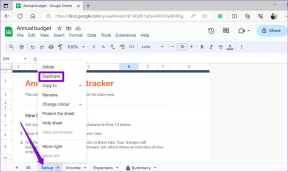כיצד לחסום כתובת דואר אלקטרוני מהודעות
Miscellanea / / April 22, 2022
שירות iMessage מפעיל את ההודעות, אפליקציית ברירת המחדל של אפל להעברת הודעות. מלבד מספר פיצ'רים ותוספות במהלך השנה, לאפליקציית Messages ממשיכה להיות כמה מטרדים קלים - הודעות ספאם. מלבד מספר, אנשים בסופו של דבר משתמשים גם בדוא"ל כדי לשלוח דואר זבל.

הודעות הספאם המעצבנות הללו יכולות להגיע לא רק ממספרים לא ידועים אלא גם מאימיילים לא ידועים. אבל אתה לא צריך לדאוג יותר, מכיוון שהמדריך הזה יעזור לך לחסום בקלות כתובות דואר זבל מ-iMessage. השלבים המוזכרים במדריך זה יעזרו לך לצמיתות לפתור את הבעיה.
הפעל מסנן דואר זבל
קודם כל, ברצוננו לייעץ לך להפעיל סינון הודעות באייפון שלך. הנה השלבים הקלים לעשות את אותו הדבר.
שלב 1: הקש על סמל ההגדרות.

שלב 2: גלול מטה והקש על הודעות.

שלב 3: גלול מטה והקש על לא ידוע וספאם.

שלב 4: ודא שהאפשרות סינון שולחים לא ידועים הופעלה.
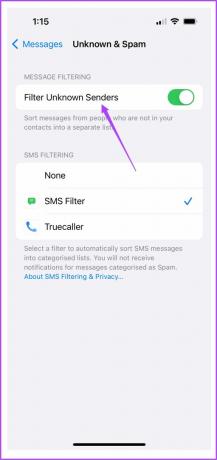
כל ההודעות שלך מכתובות דוא"ל לא ידועות נמצאות במקום אחד באפליקציית ההודעות. זה יעזור לך עוד יותר להפריד את השולחים הידועים.
כדי לחסום כתובת אימייל ב-iMessage, ישנן שתי דרכים פשוטות.
1. שימוש באפליקציית הודעות
השיטה הראשונה כוללת שימוש באפליקציית ההודעות עצמה לחסימת כתובות אימייל. זה אומר שאף אחד לא יכול להשתמש בכתובת דואר אלקטרוני כדי לשלוח דואר זבל בהודעות שלך.
שלב 1: פתח את אפליקציית ההודעות.

שלב 2: בחר באפשרות מסננים בפינה השמאלית העליונה.

שלב 3: הקש על תפריט שולחים לא ידועים.

שלב 4: מרשימת השולחים הלא ידועים, בחר את כתובת הדוא"ל שברצונך לחסום.

שלב 5: הקש על מזהה האימייל שמוצג בחלק העליון.

שלב 6: הקש על סמל המידע הממוקם בפינה השמאלית העליונה.

שלב 7: גלול מטה ובחר באפשרות חסום מתקשר זה המוצגת בטקסט בצבע אדום.

חסמת בהצלחה את כתובת הדואר האלקטרוני מלהטיל או להפציץ דואר זבל באפליקציית ההודעות שלך.
2. שימוש באפליקציית ההגדרות
הדרך השנייה לחסימת כתובות דוא"ל בהודעות היא באמצעות כמה אפשרויות הקיימות באפליקציית ההגדרות. אבל לפני כן, עליך לוודא שאתה שומר את כתובת הדוא"ל הזו כאיש הקשר שלך.
שלב 1: פתח שוב את אפליקציית ההודעות והקש על כתובת הדוא"ל שברצונך לחסום.

שלב 2: הקש על מזהה הדוא"ל שמוצג בחלק העליון.

שלב 3: הקש על האפשרות צור איש קשר חדש כדי לשמור את כתובת הדוא"ל.

שלב 4: סגור את אפליקציית ההודעות וחזור לדף הבית.
שלב 5: הקש על סמל ההגדרות.

שלב 6: גלול מטה והקש על הודעות.

שלב 7: גלול מטה והקש על האפשרות אנשי קשר חסומים.

שלב 8: הקש על האפשרות הוסף חדש.
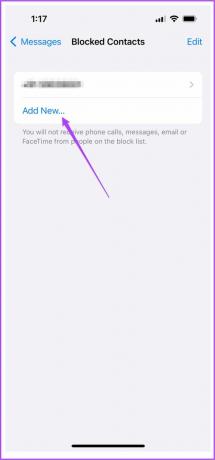
שלב 9: חפש את שם איש הקשר שבו השתמשת כדי לשמור את כתובת הדוא"ל הלא ידועה.

שלב 10: הקש על שם איש הקשר הזה.

הוספת בהצלחה את כתובת האימייל בתפריט אנשי קשר חסומים. אתה יכול להוסיף עוד הרבה כתובות דוא"ל כאלה באמצעות השלבים שלמעלה. אבל לעולם אל תשכח ששלב זה כולל שמירת כתובות דוא"ל אלה כאנשי קשר.
הפעל את מסנן ה-SMS
אנו ממליצים גם להפעיל את מסנן ה-SMS באפליקציית ההודעות שלך. זה יעזור לך להבין יותר את קטגוריית ההודעות שאתה מקבל, כמו עסקאות וקידום מכירות. ניתן להפעיל את מסנן ה-SMS על ידי ביצוע כמה שלבים פשוטים.
שלב 1: הקש על סמל ההגדרות.

שלב 2: גלול מטה והקש על האפשרות הודעות.

שלב 3: גלול מטה והקש על האפשרות לא ידוע וספאם.

שלב 4: בתפריט סינון SMS, בחר מסנן SMS.

אתה יכול גם לבחור אפליקציות אחרות שהורדת כמו Truecaller לסינון ההודעות שלך. אתה יכול להוסיף אפליקציות אחרות כדי לסנן את ההודעות שלך.
השלבים האלה יבטיחו שחווית ההודעות שלך לא תיהרס.
תגיד שלום לכתובות דואר זבל
זה היה מדריך מהיר וקל שיעזור לך לחסום את כל כתובות הדואר האלקטרוני המיותרות והחסרות ב-iMessage. ודא שאתה משתמש בגרסה העדכנית ביותר של iOS כדי לבצע הגדרות אלה. בכל מקרה מומלץ לעדכן את התוכנה שלך באופן קבוע כדי לקבל את התכונות הטובות ביותר ועדכוני האבטחה העדכניים ביותר עבור המכשיר שלך. זה יוביל בסופו של דבר לחוויית משתמש טובה יותר באופן כללי באייפון שלך.
עודכן לאחרונה ב-08 באפריל, 2022
המאמר לעיל עשוי להכיל קישורי שותפים שעוזרים לתמוך ב-Guiding Tech. עם זאת, זה לא משפיע על שלמות העריכה שלנו. התוכן נשאר חסר פניות ואותנטי.